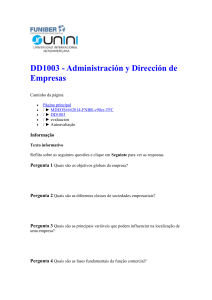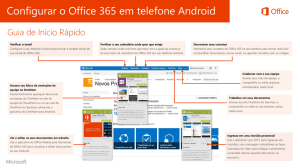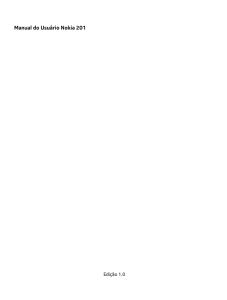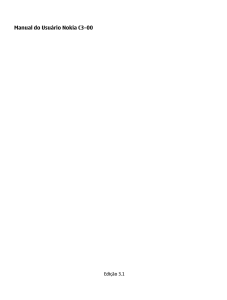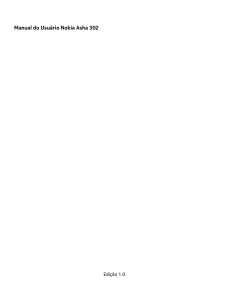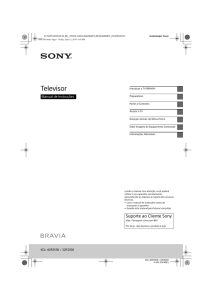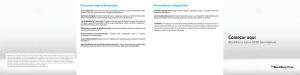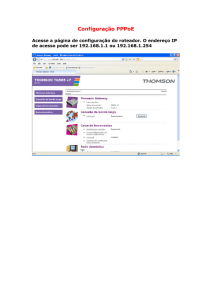Manual do Usuário Nokia C2-00
Anuncio
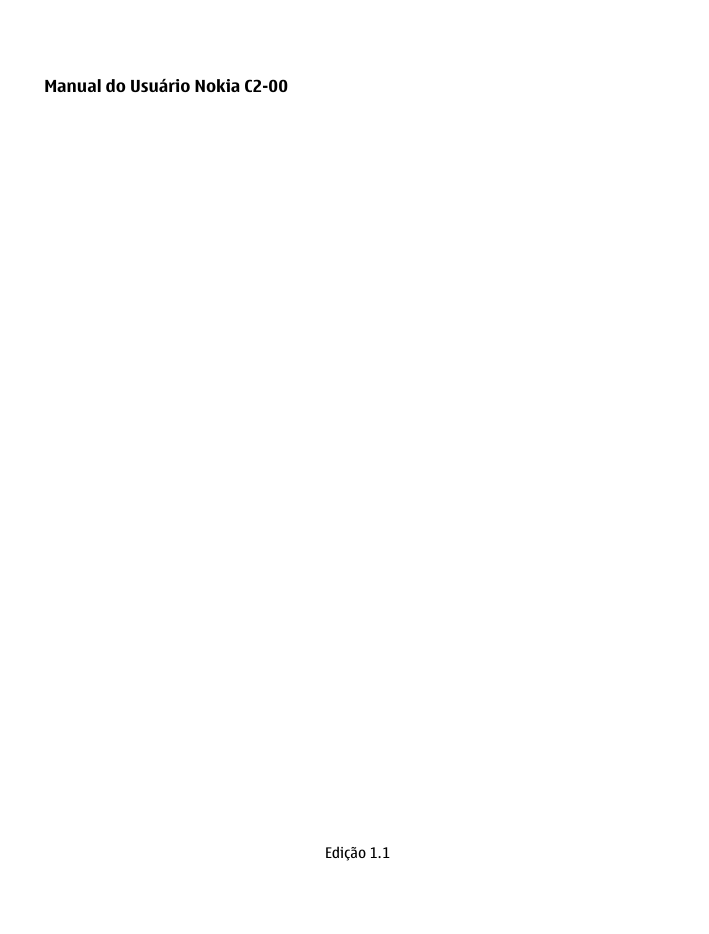
Manual do Usuário Nokia C2-00 Edição 1.1 2 Conteúdo Conteúdo Segurança 4 Um resumo sobre o seu telefone Telefone com dois cartões SIM Teclas e componentes 5 5 5 Início Inserir um cartão SIM e a bateria Inserir um segundo cartão SIM Inserir um cartão de memória Carregar a bateria Ligar ou desligar o telefone Antena GSM Conectar um fone de ouvido Prender uma alça 6 6 8 9 10 11 11 11 12 Uso básico Suporte Códigos de acesso Definir qual cartão SIM será usado Bloquear as teclas Copiar contatos ou fotos do seu telefone antigo Usar seu telefone sem um cartão SIM 12 12 13 13 14 14 15 Chamadas 15 Fazer uma chamada 15 Exibir suas chamadas não atendidas 15 Chamar o último número discado 16 Desviar chamadas para seu correio de voz ou para outro número de telefone 16 Contatos Salvar um nome e um número de telefone Usar a discagem rápida Enviar suas informações de contato 16 Escrever texto 18 16 17 17 Alternar entre os modos de entrada de texto 18 Escrever usando a entrada de texto tradicional 18 Usar a entrada de texto previsto 19 Mensagens Enviar uma mensagem Salvar um anexo Recuperar uma mensagem multimídia Ouvir mensagens de voz Enviar uma mensagem de áudio 19 19 20 Conectividade Bluetooth Cabo de dados USB 22 22 24 Relógio Alterar a data e a hora Despertador 25 25 25 Fotos e vídeos Tirar uma foto Gravar um vídeo Enviar uma foto ou vídeo Organizar arquivos 26 26 26 26 27 Música e áudio Media player Rádio FM 27 27 28 Web Sobre o browser da web Navegar na web Apagar o histórico de navegação 30 30 31 31 Gerenciamento do telefone Atualizar o software do telefone usando o telefone Atualizar o software do telefone usando o PC 31 21 21 22 31 32 Conteúdo Restaurar as configurações originais Fazer backup de fotos e outros conteúdos para um cartão de memória 33 Proteger o meio ambiente Economizar energia Reciclagem 33 33 33 Informações de segurança e do produto 34 33 3 4 Segurança Segurança Leia estas diretrizes básicas. A falta de atenção a essas regras pode oferecer perigo ou ser ilegal. Leia o Manual do Usuário, na íntegra, para obter mais informações. DESLIGUE O DISPOSITIVO EM ÁREAS RESTRITAS Desligue o dispositivo quando o uso de telefones celulares for proibido ou quando houver a possibilidade de oferecer perigo ou causar interferência. Por exemplo, quando estiver a bordo de uma aeronave, em hospitais ou próximo a equipamentos médicos, combustíveis, produtos químicos ou áreas de detonação. Respeite todas as instruções em áreas restritas. SEGURANÇA AO VOLANTE EM PRIMEIRO LUGAR Respeite todas as leis locais aplicáveis. Sempre mantenha as mãos desocupadas para operar o veículo enquanto estiver dirigindo. Ao dirigir, a segurança ao volante deve ser sempre a sua primeira preocupação. INTERFERÊNCIA Dispositivos sem-fio podem estar sujeitos a interferências que podem afetar a sua operação. SERVIÇO AUTORIZADO Somente técnicos autorizados podem instalar ou consertar este produto. BATERIAS, CARREGADORES E OUTROS ACESSÓRIOS Utilize apenas baterias, carregadores e outros acessórios aprovados pela Nokia para uso com este dispositivo. Não conecte produtos incompatíveis. MANTENHA O DISPOSITIVO SECO Este dispositivo não é à prova d’água. Mantenha-o seco. PROTEJA SUA AUDIÇÃO Use o fone de ouvido em volume moderado e não mantenha o dispositivo próximo ao ouvido quando o alto-falante estiver em uso. Um resumo sobre o seu telefone 5 Um resumo sobre o seu telefone Telefone com dois cartões SIM Você pode inserir dois cartões SIM. Alguns benefícios de um telefone com dois cartões SIM • Você poderá economizar ao usar serviços de diferentes operadoras. • Utilize um número de telefone para chamadas pessoais e outro para o trabalho, mas leve com você apenas um telefone. • Evite a variação de cobertura de rede entre as operadoras. Ambos os cartões SIM estarão disponíveis ao mesmo tempo quando o dispositivo não estiver sendo usado, mas, quando um cartão SIM estiver ativo, por exemplo, fazendo uma chamada, o outro estará indisponível. Se você tiver apenas um cartão SIM, insira-o no compartimento do cartão SIM1. Alguns recursos e serviços poderão estar disponíveis somente quando o cartão SIM estiver no compartimento do cartão SIM1. Se houver um cartão SIM apenas no compartimento do cartão SIM2, você só poderá fazer chamadas de emergência. Uma conexão GPRS não poderá ser aberta em segundo plano. Se um aplicativo estiver usando uma conexão GPRS, e você voltar à tela inicial ou alternar para outro aplicativo, menu ou exibição, a conexão será encerrada automaticamente. Teclas e componentes 1 2 3 4 5 6 Conector de fone de ouvido/conector Nokia AV (3,5 mm) Fone Tela Teclas de seleção Tecla Navi™ (tecla de navegação) Tecla Chamar/Enviar 6 Início 7 8 Botão Liga/Desliga Teclado numérico 9 10 11 12 13 14 Conector do carregador Conector micro-USB Compartimento do cartão SIM (SIM 2) Alto-falante Lente da câmera Microfone Início Inserir um cartão SIM e a bateria Importante: Não use um cartão mini UICC SIM, também conhecido como cartão micro SIM, ou um cartão micro SIM ou um cartão SIM que tenha um recorte mini UICC (ver figura) neste dispositivo. O cartão micro SIM é menor do que um cartão SIM padrão. O dispositivo não oferece suporte ao uso de cartões micro SIM, e o uso de cartões SIM incompatíveis pode danificar o cartão ou o dispositivo e corromper os dados armazenados no cartão. Este telefone foi projetado para uso com uma bateria BL-5C. Use sempre baterias originais Nokia. Seu telefone pode ser usado nas seguintes bandas de frequência (banda dupla): 900/1800. Talvez ele não seja compatível com as frequências utilizadas por determinadas operadoras do seu estado. Para obter informações sobre a compatibilidade, consulte a operadora. Se você só tem um cartão SIM, insira-o no compartimento interno do cartão SIM. Use o compartimento do cartão SIM 2 somente quando inserir dois cartões SIM no telefone. 1 Coloque o dedo no espaço rebaixado na parte inferior do telefone e levante e remova cuidadosamente a tampa traseira (1). Início 7 2 Se a bateria estiver inserida, levante-a (2). 3 Abra o compartimento do cartão SIM (3) e insira ou remova o cartão SIM (4 ou 5). Verifique se a área de contato do cartão está voltada para baixo. 4 Alinhe os contatos da bateria ao compartimento da bateria e insira a bateria (6). Para recolocar a tampa traseira, alinhe as linguetas das travas superiores na direção dos espaços (7) e pressione para baixo até que a tampa encaixe no local (8). 8 Início Inserir um segundo cartão SIM Você tem um segundo cartão SIM, mas deseja continuar a usar o cartão SIM principal? Você pode inserir ou remover um segundo cartão SIM sem desligar o telefone. 1 Abra a tampa do compartimento do cartão SIM externo (1, 2), marcado com . 2 Certifique-se de que a área de contato do cartão SIM esteja voltada para baixo e insira o cartão (3). Empurre o cartão até que ele seja travado no local. Feche a tampa (4). Início 9 Remover o segundo cartão SIM Inserir um cartão de memória Utilize apenas cartões de memória compatíveis aprovados pela Nokia para uso com este dispositivo. Cartões incompatíveis podem danificar o cartão de memória e o dispositivo, bem como corromper os dados armazenados no cartão. Seu telefone oferece suporte a cartões de memória com capacidade de, no máximo, 32 GB. 1 2 3 Remova a tampa traseira. Verifique se a área de contato do cartão está voltada para baixo. Empurre o cartão até que ele seja travado no local. Recoloque a tampa traseira. 10 Início Remover o cartão de memória Importante: Não remova o cartão de memória quando estiver em uso por um aplicativo. Isso pode danificar o cartão de memória e o dispositivo, bem como corromper os dados armazenados no cartão. Você pode remover ou substituir o cartão de memória sem ter que desligar o telefone. 1 2 3 Remova a tampa traseira. Empurre o cartão até que ele seja liberado e puxe-o. Recoloque a tampa traseira. Carregar a bateria Sua bateria foi parcialmente carregada na fábrica, mas será necessário recarregá-la antes de poder ligar o telefone pela primeira vez. Se o telefone indicar pouca carga, faça o seguinte: 1 2 3 Conecte o carregador a uma tomada comum. Conecte o carregador com o telefone. Quando o telefone indicar uma carga completa, desconecte o carregador do telefone e, em seguida, da tomada. Não é necessário carregar a bateria por um período específico, e você poderá usar o telefone enquanto ele estiver sendo carregado. Se a bateria estiver completamente descarregada, talvez demore alguns minutos para que o indicador de carga seja exibido ou para que qualquer chamada possa ser feita. Início 11 Se a bateria não tiver sido utilizada por um período prolongado, para iniciar o carregamento, talvez seja preciso conectar o carregador, desconectá-lo e reconectá-lo. Ligar ou desligar o telefone Mantenha pressionado o botão Liga/Desliga . Talvez seja solicitado que você obtenha as definições de configuração através da operadora. Para obter mais informações sobre esse serviço de rede, entre em contato com a operadora. Antena GSM A figura mostra a área da antena GSM marcada em cinza. Evite tocar na área da antena enquanto a antena estiver em uso. O contato com as antenas afeta a qualidade da comunicação e pode reduzir a vida útil da bateria devido ao nível de consumo de energia superior durante a operação. Conectar um fone de ouvido 12 Uso básico Não conecte produtos que geram um sinal de saída, pois isso pode danificar o dispositivo. Não conecte qualquer fonte de energia com o conector Nokia AV. Se você conectar um dispositivo externo ou fone de ouvido, exceto aqueles aprovados pela Nokia para uso com este dispositivo, com o conector Nokia AV, preste atenção especial aos níveis de volume. Prender uma alça As alças podem ser vendidas separadamente. Uso básico Suporte Quando você quiser saber mais sobre como usar seu produto ou se tiver dúvidas sobre o funcionamento do seu telefone, leia o Manual do Usuário detalhadamente. Se isso não resolver o problema, faça o seguinte: • • • Reinicialize o telefone. Desligue o telefone e remova a bateria. Depois de aproximadamente um minuto, recoloque a bateria e ligue o telefone. Atualizar o software do telefone Restaurar as configurações originais de fábrica Se o problema persistir, entre em contato com a Nokia para obter as opções de reparo. Visite www.nokia.com.br/assistenciatecnica. Antes de enviar seu telefone para reparo, sempre faça o backup de seus dados. Uso básico 13 Códigos de acesso Selecione Menu > Configurações > Segurança > Códigos de acesso. Código PIN ou PIN2 (4 a 8 dígitos) Esses códigos protegem o cartão SIM contra o uso não autorizado ou são necessários para acessar alguns recursos. Caso os códigos não sejam fornecidos com o cartão ou caso você os esqueça, entre em contato com a operadora. É possível configurar o telefone de modo que ele solicite o código PIN quando for ligado. Se você digitar o código incorretamente três vezes seguidas, será necessário desbloqueá-lo com o código PUK ou PUK2. O PIN do módulo é necessário para acessar as informações contidas no módulo de segurança do cartão SIM. O PIN de assinatura pode ser necessário para a assinatura digital. Código de segurança Esse código protege o telefone contra o uso não autorizado. (5 a 10 dígitos) É possível configurar o telefone de modo que ele solicite o código de segurança definido por você. O código de segurança padrão é 12345. Mantenha o código em sigilo e em um lugar seguro, longe do telefone. Se você não lembrar do código e o telefone estiver bloqueado, será necessário levar o telefone para manutenção. Poderão ser feitas cobranças adicionais e talvez todos os dados pessoais no telefone sejam excluídos. Para obter mais informações, entre em contato com um ponto Nokia Care ou com o revendedor do seu telefone. Senha de restrição Essa senha é necessária para serviços de restrição de chamadas. (4 dígitos) Para obter mais informações, entre em contato com a operadora. Definir qual cartão SIM será usado Você pode definir qual cartão SIM será usado para chamadas realizadas ou mensagens enviadas. Se você nomear seus cartões SIM, poderá ver facilmente qual é, por exemplo, o de trabalho e qual é o de uso pessoal. 14 Uso básico Selecione Menu > Configurações > Gerenc. SIMs. Selecione SIM1 ou SIM2. O cartão SIM preferido é usado, por padrão, para todas as comunicações realizadas, por exemplo, chamadas e mensagens. Para ser solicitado a selecionar um cartão SIM antes de, por exemplo, fazer uma chamada ou enviar uma mensagem de texto, selecione Perg. sempre. Renomear um cartão SIM Selecione Opções > Renomear. Dica: Para abrir o Gerenciador de SIMs da tela inicial, mantenha a tecla * pressionada. Bloquear as teclas Para evitar fazer uma chamada acidentalmente quando o telefone estiver no bolso ou na bolsa, bloqueie as teclas. Selecione Menu e, em seguida, pressione *. Desbloquear as teclas Selecione Liberar e pressione *. Definir as teclas a serem bloqueadas automaticamente 1 Selecione Menu > Configurações e Aparelho > Proteção automática do teclado > Ativar. 2 Defina o período de tempo após o qual as teclas serão bloqueadas automaticamente. Copiar contatos ou fotos do seu telefone antigo Deseja copiar o conteúdo do telefone Nokia compatível antigo e começar a usar o novo telefone rapidamente? Você pode copiar, por exemplo, contatos, entradas de calendário e fotos para o seu novo telefone, sem custos adicionais. Chamadas 1 2 3 4 5 6 7 15 Ative o Bluetooth nos dois telefones. Selecione Menu > Configurações > Conectivi-dade > Bluetooth e Ligado. Selecione Menu > Configurações > Sincronização e backup. Selecione Intercâmbio telefônico > Copiar p/ este. Selecione o conteúdo a ser copiado e Concl.. Selecione o telefone antigo na lista. Se o outro telefone exigir uma senha, digite-a. A senha, que pode ser definida por você, deverá ser digitada nos dois telefones. A senha é fixa em alguns telefones. Para obter mais detalhes, consulte o Manual do Usuário do outro telefone. A senha é válida somente para a conexão atual. Se for solicitado, dê permissão para a conexão e para as solicitações de cópia. Usar seu telefone sem um cartão SIM Seus filhos querem brincar com o telefone, mas você não quer que eles façam uma chamada acidentalmente? Alguns recursos do seu telefone, como os jogos e o calendário, podem ser usados sem que um cartão SIM esteja inserido. Recursos que aparecem esmaecidos nos menus não podem ser usados. Chamadas Fazer uma chamada 1 Na tela inicial, digite 0 para chamadas DDD ou 00 para chamadas DDI, o código da operadora de sua preferência, o código de área do país ou da cidade e o número de telefone. Para excluir um número, selecione Apagar. Para chamadas internacionais, selecione * duas vezes para obter o caractere + (que substitui o código de acesso internacional) e digite o código do país, o código de área (omita o zero inicial, se necessário) e o número de telefone.O caractere + funciona somente do exterior. 2 Pressione a tecla Chamar. 3 Caso seja solicitado, selecione o cartão SIM a ser usado. 4 Para encerrar a chamada, pressione a tecla Encerrar. Quando você recebe uma chamada, o cartão SIM que está sendo utilizado é indicado. Exibir suas chamadas não atendidas Deseja ver quem fez a chamada que você perdeu? Na tela inicial, selecione Ver. O nome da pessoa que ligou será exibido, caso esteja armazenado na lista de contatos. 16 Contatos As chamadas não atendidas e recebidas serão registradas somente se houver suporte pela rede e se o telefone estiver ligado e dentro da área de cobertura da rede. Retornar a chamada para o contato ou número Vá para o contato ou o número e pressione a tecla Chamar. Exibir as chamadas não atendidas mais tarde Selecione Menu > Registro e Chamadas não atendid.. Chamar o último número discado Tentando ligar para uma pessoa, mas ela não atende? É fácil ligar novamente. 1 2 Na tela inicial, pressione a tecla Chamar. Vá para o número e pressione a tecla Chamar. Caso seja solicitado, selecione o cartão SIM a ser usado. Desviar chamadas para seu correio de voz ou para outro número de telefone Quando você não puder atender uma chamada, poderá desviá-la. O desvio de chamadas é um serviço de rede. 1 2 3 4 5 Selecione Menu > Configurações > Chamada > Desvio de chamadas. Selecione o cartão SIM a ser usado. Selecione quando as chamadas recebidas devem ser desviadas: Todas chamadas voz — Desvie todas as chamadas de voz recebidas. Se ocupado — Desvie as chamadas de voz somente quando estiver ocupado. Se não atendida — Desvie as chamadas de voz somente quando elas não forem atendidas. Se fora de cobertura — Desvie as chamadas de voz quando o telefone estiver desligado ou fora da área de cobertura de rede por um determinado período. Se indisponível — Desvie as chamadas quando elas não forem atendidas ou quando o telefone estiver ocupado, desligado ou fora da área de cobertura de rede. Selecione Ativar > P/ correio de voz ou Para outro número. Se a opção Se não atendida ou Se indisponível for selecionada, defina o tempo após o qual uma chamada será encaminhada. Contatos Salvar um nome e um número de telefone Selecione Menu > Contatos. Contatos 17 Selecione Adicionar nova e digite o número e o nome. Caso seja solicitado, selecione o local para salvar o contato. Adicionar ou editar os detalhes de um contato 1 Selecione Nomes e um contato. 2 Selecione Opções > Adicion. detalhes. Dica: Para adicionar um toque musical ou uma foto a um contato, selecione o contato e Opções > Adicion. detalhes > Multimídia. Usar a discagem rápida Você poderá chamar seus amigos e sua família rapidamente quando atribuir os números de telefone mais usados às teclas numéricas do telefone. Você só poderá usar as discagens rápidas para os contatos armazenados no telefone ou no cartão SIM do compartimento interno. Selecione Menu > Contatos > Mais > Discagens rápidas. Atribuir um número de telefone a uma tecla numérica 1 Vá para uma tecla numérica e selecione Atribuir. A tecla 1 está reservada para o correio de voz. 2 Digite um número ou procure um contato. Remover ou alterar um número de telefone atribuído a uma tecla numérica Vá para uma tecla numérica e selecione Opções > Excluir ou Alterar. Fazer uma chamada Na tela inicial, mantenha pressionada uma tecla numérica. Desativar a discagem rápida Selecione Menu > Configurações e Chamada > Discagem rápida > Desligado. Enviar suas informações de contato Deseja enviar seu número de telefone ou endereço de e-mail a uma pessoa que acaba de conhecer? Adicione suas próprias informações de contato à lista de contatos e envie um cartão de visita à pessoa. Selecione Menu > Contatos e Nomes. 1 2 Vá para a entrada da lista de contatos que contém suas informações. Selecione Opções > Mais > Cartão de visita e o tipo de envio. 18 Escrever texto Salvar um cartão de visita recebido Selecione Exibir > Salvar. Escrever texto Alternar entre os modos de entrada de texto Ao escrever um texto, você pode usar a entrada de texto tradicional . , eo ativado. indicam os modos de caracteres. ou prevista indica que o modo numérico está Ativar ou desativar o modo de entrada de texto previsto Selecione Opções > Previsão > Previsão ativada ou Previsão desativ.. Nem todos os idiomas são suportados pela entrada de texto previsto. Alternar entre capitalização de caracteres Pressione #. Ativar modo numérico Mantenha pressionada a tecla # e selecione Modo numérico. Para retornar ao modo alfabético, mantenha pressionada a tecla #. Dica: Para digitar rapidamente um único número, mantenha pressionada a tecla numérica. Definir o idioma de escrita Selecione Opções > Idioma de escrita. Dica: Para ativar o modo numérico, ativar ou desativar o modo de entrada de texto previsto ou definir o idioma de escrita, você também pode manter pressionada a tecla # e selecionar a opção apropriada. Escrever usando a entrada de texto tradicional 1 Pressione uma tecla numérica (2 a 9) repetidamente até que o caractere desejado seja exibido. 2 Digite o caractere seguinte. Se ele estiver localizado na mesma tecla, espere até que o cursor seja exibido ou mova o cursor. Os caracteres disponíveis dependem do idioma de escrita selecionado. Mensagens 19 Mover o cursor Role para a esquerda ou a direita. Inserir um sinal de pontuação comum Pressione 1 repetidamente. Inserir um caractere especial Pressione * e selecione o caractere desejado. Inserir um espaço Pressione 0. Usar a entrada de texto previsto Escrever usando a entrada de texto previsto O dicionário interno sugere palavras conforme você pressiona as teclas numéricas. 1 2 3 Pressione cada tecla numérica (2 a 9) uma vez para cada caractere. Pressione * repetidamente e selecione a palavra desejada na lista. Para confirmar a palavra, mova o cursor para frente. Adicionar uma palavra ausente ao dicionário Se ? é exibido quando você digita uma palavra usando a entrada de texto previsto, a palavra não está no dicionário. Você pode adicioná-la ao dicionário interno. 1 2 3 Selecione Soletrar. Escreva a palavra usando a entrada de texto tradicional. Selecione Salvar. Escrever uma palavra composta 1 Escreva a primeira parte da palavra. Para confirmar a palavra, mova o cursor para frente. 2 Escreva a próxima parte da palavra e confirme novamente. Mensagens Enviar uma mensagem Mantenha-se em contato com sua família e seus amigos com as mensagens de texto e multimídia. Você pode anexar fotos, vídeos e cartões de visita à sua mensagem. Selecione Menu > Mensagens. 1 Selecione Criar mensagem. 20 2 3 4 5 6 Mensagens Escreva sua mensagem. Para adicionar um anexo, selecione Opções > Inserir objeto. Selecione Enviar p/. Para digitar um número de telefone ou o endereço de e-mail manualmente, selecione Núm. ou e-mail. Digite um número de telefone ou selecione E-mail e digite um endereço de e-mail. Para selecionar um destinatário ou um grupo de contatos, selecione Contatos ou Grupos contats.. Selecione Enviar. Caso seja solicitado, selecione o cartão SIM a ser usado. Dica: Para inserir um caractere especial ou um emoticon, selecione Opções > Inserir símbolo. Enviar uma mensagem com um anexo pode ser mais caro do que enviar uma mensagem de texto normal. Para obter mais informações, entre em contato com a operadora. Você pode enviar mensagens de texto com um número de caracteres maior do que o limite permitido por mensagem. As mensagens mais longas são enviadas como uma série de duas ou mais mensagens. A cobrança feita pela operadora poderá levar em conta o número total de mensagens. Os caracteres acentuados, outros símbolos ou algumas opções de idioma ocupam mais espaço, o que diminui o limite de caracteres que podem ser enviados em uma única mensagem. Se o item inserido em uma mensagem multimídia for muito grande para a rede, o dispositivo poderá reduzir o tamanho automaticamente. Somente dispositivos compatíveis poderão receber e exibir mensagens multimídia. Talvez as mensagens tenham aparência diferente em outros dispositivos. Salvar um anexo Você pode salvar anexos de mensagens multimídia e de e-mail no seu telefone. Selecione Menu > Mensagens. Salvar um anexo 1 Abra a mensagem. 2 Selecione Opções > Mostr. conteúdo. 3 Selecione o arquivo desejado e Opções > Salvar. Salvar um anexo de e-mail 1 Abra o e-mail. 2 Selecione o anexo. Mensagens 3 21 Selecione Salvar. As fotos e os vídeos são salvos em Galeria. Recuperar uma mensagem multimídia Por padrão, o telefone recupera as mensagens multimídia automaticamente quando você está na rede celular. Dica: Fora da rede local, enviar e receber mensagens multimídia pode custar mais. Para economizar custos, você pode interromper a recuperação das mensagens multimídia automaticamente pelo telefone. Para obter mais informações sobre custos, entre em contato com a operadora. Modificar configurações de recuperação de mensagem multimídia 1 Selecione Menu > Mensagens > Mais > Configs. de mensagem > Mens. multimídia. 2 Selecione SIM1 ou SIM2. 3 Selecione Recepção de MMS e uma destas opções: Automática — As mensagens multimídia são sempre recuperadas automaticamente. Autom. rd. local — As mensagens multimídia são recuperadas automaticamente quando você está na rede celular. Essa opção é ativada por padrão. Manual — Você recebe notificações de mensagem multimídia recebidas no centro de mensagens. É possível recuperá-las manualmente. Desativar — A recuperação das mensagens multimídia está desativada. Você não recebe notificações de mensagem multimídia. Se você selecionar Recepção de MMS > Manual, poderá recuperar mensagens multimídia manualmente. Recuperar mensagens multimídia manualmente 1 Selecione Menu > Mensagens > Caixa de entrada. 2 Abra a notificação de mensagem multimídia e selecione Recuper.. A mensagem multimídia é transferida por download para o telefone. Ouvir mensagens de voz Quando você não puder atender suas chamadas, poderá desviá-las para o correio de voz e ouvir as mensagens mais tarde. Talvez você precise da assinatura de um correio de voz. Para obter mais informações sobre esse serviço de rede, entre em contato com a operadora. Você só pode usar o correio de voz com o cartão SIM do compartimento interno. 22 1 2 3 Conectividade Selecione Menu > Mensagens > Mais > Mensagens de voz e Número do correio de voz. Digite o número do seu correio de voz e selecione OK. Para chamar seu correio de voz, na tela inicial, mantenha pressionada a tecla 1. Se solicitado, selecione o cartão SIM desejado. Enviar uma mensagem de áudio Não tem tempo de escrever uma mensagem de texto? Grave e envie uma mensagem de áudio em vez disso. Selecione Menu > Mensagens. 1 2 3 4 Selecione Mais > Outras mensags. > Mensag. áudio. Para gravar a mensagem, selecione . Para parar a gravação, selecione . Selecione Enviar p/ e um contato. Conectividade Bluetooth Sobre a conectividade Bluetooth Selecione Menu > Configurações > Conectivi-dade > Bluetooth. Você pode se conectar sem o uso de fios a outros aparelhos compatíveis, como telefones, computadores, fones de ouvido e kits veiculares. Você pode usar a conexão para enviar itens do seu telefone, copiar arquivos de seu PC compatível e imprimir arquivos com uma impressora compatível. Como os dispositivos com tecnologia sem-fio Bluetooth se comunicam usando ondas de rádio, eles não precisam estar no campo de visão direto. No entanto, eles devem estar a uma distância máxima de 10 metros um do outro, embora a conexão possa estar sujeita a interferências de obstruções como paredes ou outros dispositivos eletrônicos. Conectividade 23 Quando o telefone estiver bloqueado, só será possível conectá-lo com um aparelho pareado que tenha sido configurado como Conexão autom. sem confirmação. Conectar-se a um fone de ouvido sem-fio Deseja continuar trabalhando no computador durante uma chamada? Utilize um fone de ouvido sem-fio. Você também pode atender uma chamada, mesmo se o telefone não estiver ao seu alcance. 1 2 3 4 5 Selecione Menu > Configurações > Conectivi-dade > Bluetooth e Bluetooth > Ligado. Ligue o fone de ouvido. Para parear o telefone e o fone de ouvido, selecione Conectar a acessórios de áudio. Selecione o fone de ouvido. Talvez seja necessário digitar uma senha. Para obter mais detalhes, consulte o manual do usuário do fone de ouvido. Enviar uma foto ou outros conteúdos para outro aparelho usando o Bluetooth Utilize o recurso Bluetooth para enviar fotos, vídeos, cartões de visita e outros conteúdos criados por você para o computador ou para o telefone ou o aparelho compatível de um amigo. 1 2 3 4 Selecione o item a ser enviado. Selecione Opções > Enviar > Via Bluetooth. Selecione o celular a ser conectado. Se o aparelho desejado não for exibido, selecione Nova busca para buscá-lo. Os celulares Bluetooth ao alcance serão exibidos. Se o outro celular exigir uma senha, digite-a. A senha, que pode ser definida por você, deve ser digitada em ambos os celulares. A senha é fixa em alguns celulares. Para obter mais detalhes, consulte o Manual do usuário do celular. 24 Conectividade A senha é válida somente para a conexão atual. As opções disponíveis podem variar. Conectar-se automaticamente a um aparelho pareado Você deseja conectar com frequência o seu telefone com outro aparelho Bluetooth, como um kit veicular, um fone de ouvido ou um PC? É possível configurar o telefone de modo que ele se conecte automaticamente. Selecione Menu > Configurações > Conectivi-dade > Bluetooth e Dispositivos pareados. 1 2 Selecione o telefone a ser conectado automaticamente. Selecione Opções > Configurações > Conexão autom. sem confirmação > Sim. Proteger seu telefone Deseja controlar quem pode ver o seu telefone quando você estiver usando o Bluetooth? É possível controlar quem encontrará o seu telefone e se conectará com ele. Selecione Menu > Configurações > Conectivi-dade > Bluetooth. Evitar que outras pessoas detectem seu telefone Selecione Visibilidade do meu aparelho > Oculto. Outras pessoas não serão capazes de detectar seu telefone quando ele estiver oculto. No entanto, aparelhos pareados ainda poderão conectar-se com ele. Desativar o Bluetooth Selecione Bluetooth > Desligado. Não pareie com um dispositivo desconhecido nem aceite solicitações de conexão dele. Isso ajuda a proteger seu telefone contra conteúdos prejudiciais. Cabo de dados USB Copiar conteúdo entre o telefone e um computador Você pode usar um cabo de dados USB para copiar fotos e outros conteúdos entre o telefone e um computador compatível. O cabo de dados USB é vendido separadamente. 1 2 Use um cabo de dados USB compatível para conectar o telefone com um computador. Selecione um dos seguintes modos: Nokia Ovi Suite — O Nokia Ovi Suite está instalado no computador. Relógio 3 25 Armaz. massa — O Nokia Ovi Suite não está instalado no computador. O telefone aparece como um dispositivo portátil no computador. Se você quiser conectar o telefone com outros aparelhos, como um rádio estéreo ou automotivo, utilize esse modo. Para copiar o conteúdo, utilize o gerenciador de arquivos do computador. Para copiar seus contatos, arquivos de música, vídeos ou fotos, use o Nokia Ovi Suite. Você só pode usar o Nokia Ovi Suite com o cartão SIM do compartimento interno. Relógio Alterar a data e a hora Selecione Menu > Configurações e Data e hora. Alterar o fuso horário durante viagens 1 Selecione Configurações de data e hora > Fuso horário:. 2 Para selecionar o fuso horário do local, vá para a esquerda ou a direita. 3 Selecione Salvar. A data e a hora são definidas de acordo com o fuso horário. Dessa forma, o telefone exibirá a hora correta de envio das mensagens multimídia ou de texto que foram recebidas. Por exemplo, GMT -3 indica o fuso horário de São Paulo (Brasil), 3 horas a oeste de Greenwich, Londres (RU). Despertador É possível definir um alarme para soar na hora desejada. Definir o alarme 1 Selecione Menu > Aplicativos > Despertador. 2 Para ativar o alarme, vá para a esquerda ou para a direita. 3 Para digitar a hora do alarme, vá para cima. 4 Para repetir um alarme em dias selecionados da semana, vá para Dias de repetição e marque os dias desejados da semana. 5 Para selecionar um toque para o alarme, vá para Som do alarme e vá para a esquerda ou a direita. Se você selecionar o rádio como o toque do alarme, conecte um fone de ouvido com o telefone. 6 Para definir a duração do tempo limite de soneca, vá para Tempo limite de soneca e digite o tempo desejado. 7 Selecione Salvar. 26 Fotos e vídeos Interromper o alarme Selecione Parar. Se você deixar o alarme tocando durante um minuto ou selecionar Soneca, o alarme será interrompido durante o período de tempo limite da função soneca e depois recomeçará. Fotos e vídeos Tirar uma foto 1 Selecione Menu > Fotos > Câmera. 2 Para ampliar ou reduzir, vá para cima ou para baixo. 3 Selecione Captur.. As fotos são salvas em Menu > Fotos > Minhas fotos. Fechar a câmera Pressione a tecla Encerrar. Gravar um vídeo Além de tirar fotos com o telefone, você também poderá capturar momentos especiais em vídeos. Selecione Menu > Fotos > Câmera vídeo. 1 2 3 Para alternar do modo de imagem para o modo de vídeo, se necessário, selecione Opções > Gravador vídeo. Para iniciar a gravação, selecione Gravar. Para aplicar mais ou menos zoom, role para cima ou para baixo. Para parar a gravação, selecione Parar. Os vídeos são salvos em Menu > Fotos > Meus vídeos. Fechar a câmera Pressione a tecla Encerrar. Enviar uma foto ou vídeo Deseja compartilhar suas fotos e seus vídeos com amigos e familiares? Envie uma mensagem multimídia ou envie uma foto usando o Bluetooth. Selecione Menu > Fotos. Música e áudio 27 Enviar uma foto 1 Selecione a pasta que contém a foto. 2 Selecione a foto a ser enviada. Para enviar mais de uma foto, selecione Opções > Marcar e marque as fotos desejadas. 3 Selecione Opções > Enviar ou Enviar marcados e o método de envio desejado. Enviar um vídeo 1 Selecione a pasta que contém o vídeo. 2 Selecione Opções > Marcar e marque o vídeo. Você pode marcar vários vídeos a serem enviados. 3 Selecione Opções > Enviar marcados e o método de envio desejado. Organizar arquivos Você pode mover, copiar e excluir arquivos e pastas ou criar novas pastas na memória do telefone ou no cartão de memória. Se você organizar os seus arquivos em suas próprias pastas, isso o ajudará a encontrar os arquivos no futuro. Selecione Menu > Aplicativos > Galeria. Criar uma nova pasta Na pasta em que você deseja criar a subpasta, selecione Opções > Adicionar pasta. Copiar ou mover um arquivo a uma pasta Vá até o arquivo, selecione Opções > Copiar ou Mover e selecione a pasta de destino. Dica: Você também pode reproduzir músicas ou vídeos ou exibir fotos em Galeria. Música e áudio Media player Reproduzir uma música Reproduza as músicas armazenadas na memória do telefone ou no cartão de memória. Selecione Menu > Música > Minhas músic. e Todas músicas. 1 2 3 Selecione uma música. Selecione Reprod.. Para pausar ou continuar a reprodução, pressione a tecla de navegação. 28 Música e áudio Voltar ao início da música atual Vá para a esquerda. Ir para a música anterior Vá para a esquerda duas vezes. Ir para a próxima música Vá para a direita. Avançar ou retroceder Mantenha pressionada a tecla de navegação para a direita ou para a esquerda. Ativar o desativar o áudio do music player Pressione #. Fechar o music player Pressione a tecla Encerrar. Definir o music player para reprodução em segundo plano Selecione Opções > Repr. seg. plano. Fechar o music player quando estiver reproduzindo em segundo plano Pressione e mantenha pressionada a tecla Encerrar. Reproduzir um vídeo Reproduza os vídeos armazenados na memória do telefone ou no cartão de memória. Selecione Menu > Música > Minhas músic. e Vídeos. 1 2 3 Selecione um vídeo. Selecione Reprod.. Para pausar ou continuar a reprodução, pressione a tecla de navegação. Avançar ou retroceder Mantenha pressionada a tecla de navegação para a direita ou para a esquerda. Fechar o media player Pressione a tecla Encerrar. Rádio FM Sobre o rádio FM Selecione Menu > Música > Rádio. Música e áudio 29 Você pode ouvir as estações de rádio FM usando o telefone; basta conectar um fone de ouvido e selecionar uma estação. Para ouvir rádio, é preciso conectar um fone de ouvido compatível com o dispositivo. O fone de ouvido funciona como antena. Não é possível ouvir rádio através de um fone de ouvido Bluetooth. Ouvir o rádio Conecte um fone de ouvido compatível com o telefone. O fone de ouvido funciona como antena. Selecione Menu > Música > Rádio. Alterar o volume Vá para cima ou para baixo. Fechar o rádio Pressione e mantenha pressionada a tecla Encerrar. Definir o rádio para reproduzir em segundo plano Selecione Opções > Repr. seg. plano. Fechar o rádio quando estiver reproduzindo em segundo plano Pressione e mantenha pressionada a tecla Encerrar. Encontrar e salvar estações de rádio Procure suas estações de rádio favoritas e salve-as, de modo que você possa ouvi-las facilmente mais tarde. 30 Web Selecione Menu > Música > Rádio. Procurar a próxima estação disponível Mantenha pressionada a tecla de navegação para a esquerda ou para a direita. Salvar uma estação Selecione Opções > Salvar estação. Buscar estações de rádio automaticamente Selecione Opções > Buscar estações. Para obter melhores resultados, faça a busca em áreas externas ou perto de uma janela. Alternar para uma estação salva Role para a esquerda ou a direita. Renomear uma estação 1 Selecione Opções > Estações. 2 Selecione a estação e Opções > Renomear. Alternar automaticamente para uma frequência com melhor recepção 1 Selecione Opções > Configurações > RDS > Ativado. 2 Selecione Opções > Configurações > Frequência automática > Ativado. Dica: Para acessar uma estação diretamente da lista de estações salvas, pressione a tecla numérica que corresponde ao número da estação. Web Sobre o browser da web Selecione Menu > Internet. É possível ver páginas da web na internet com o browser da web do telefone. Para navegar na web, você precisa estar conectado com a internet. Caso seja solicitado, selecione o cartão SIM a ser usado. Para verificar a disponibilidade desses serviços, tarifas e instruções, entre em contato com a operadora. Você pode receber as definições de configuração necessárias para a navegação como uma mensagem de configuração da operadora. Gerenciamento do telefone 31 Navegar na web Selecione Menu > Internet. Ir para um site Selecione Ir para endereço e digite o endereço. Apagar o histórico de navegação Selecione Menu > Internet. O cache é um local da memória usado para armazenar dados temporariamente. Se você tiver acessado ou tentado acessar informações confidenciais ou um serviço protegido com exigência de senhas, limpe o cache após cada uso. Apagar o cache ou os cookies Ao navegar em um site, selecione Opções > Ferramentas > Apagar cache ou Apagar cookies. Evitar que os cookies sejam armazenados Selecione Opções > Configurações > Segurança > Cookies > Recusar. Gerenciamento do telefone Atualizar o software do telefone usando o telefone Deseja aprimorar o desempenho do telefone e obter atualizações de aplicativos e ótimos novos recursos? Atualize o software regularmente para aproveitar o telefone da melhor maneira. Você também pode configurar o telefone para que ele verifique automaticamente se há atualizações. Aviso: Se você instalar uma atualização de software, não poderá utilizar o dispositivo, nem mesmo para fazer chamadas de emergência, até que a instalação esteja concluída e o dispositivo seja reiniciado. O uso dos serviços ou o download de conteúdo pode causar a transferência de grandes volumes de dados, o que pode resultar em custos de tráfego de dados. Você só poderá atualizar o software quando estiver utilizando o cartão SIM do compartimento interno. Certifique-se de que a bateria do dispositivo tenha energia suficiente ou conecte o carregador antes de iniciar a atualização. 32 Gerenciamento do telefone Selecione Menu > Configurações. 1 2 3 4 Selecione Aparelho > Atualizações do aparelho. Para exibir a versão de software atual e verificar se uma atualização está disponível, selecione Detalhes do software atual. Para fazer o download de uma atualização de software e instalá-la, selecione Fazer download software aparelho. Siga as instruções exibidas. Se a instalação for cancelada após o download, selecione Instalar atualização de software. A atualização de software pode demorar alguns minutos. Se houver problemas com a instalação, entre em contato com a operadora. Verificar atualizações de software automaticamente Selecione Verificação automática atualiz. SW e defina com que frequência as novas atualizações de software devem ser verificadas. A operadora pode enviar atualizações de software do telefone via OTA diretamente para o telefone. Para obter mais informações sobre esse serviço de rede, entre em contato com a operadora. Atualizar o software do telefone usando o PC Você pode usar o aplicativo Nokia Ovi Suite para PC para atualizar o software do seu telefone. Você precisa de um PC compatível, uma conexão de alta velocidade com a internet e um cabo de dados USB compatível para conectar seu telefone ao PC. Proteger o meio ambiente 33 Para obter mais informações e para fazer o download do aplicativo Nokia Ovi Suite, acesse www.nokia.com/software (em inglês). Restaurar as configurações originais Se o telefone não estiver funcionando adequadamente, você poderá restaurar os valores originais de algumas configurações. 1 2 3 Encerre todas as chamadas e conexões. Selecione Menu > Configurações e Rest. con-figurações > Restaur. só confs.. Digite o código de segurança. Os documentos ou arquivos armazenados no telefone não são afetados. Depois de restaurar as configurações originais, o telefone será desligado e, em seguida, ligado novamente. Isso pode levar mais tempo do que o normal. Fazer backup de fotos e outros conteúdos para um cartão de memória Deseja garantir que você não perderá nenhum arquivo importante? Você pode fazer o backup da memória do telefone em um cartão de memória compatível. Selecione Menu > Configurações > Sincronização e backup. Selecione Criar backup. Restaurar um backup Selecione Restaurar do backup. Proteger o meio ambiente Economizar energia Não será necessário recarregar a bateria com frequência se você fizer o seguinte: • • Feche os aplicativos e as conexões de dados, como a conexão Bluetooth, quando não estiverem em uso. Desative sons desnecessários, como os tons das teclas. Reciclagem 34 Informações de segurança e do produto Quando este telefone chegar ao final de sua vida útil, seus componentes poderão ser reaproveitados na forma de materiais e energia. Para garantir o descarte e a reutilização corretos, a Nokia coopera com seus parceiros através de um programa chamado We:recycle. Para obter informações sobre como reciclar produtos Nokia antigos e onde encontrar pontos de coleta, vá para www.nokia.com.br/reciclagem ou entre em contato com a Central de contato Nokia. Recicle a embalagem e os manuais do usuário pelo sistema de reciclagem local. Quando você coopera e entrega esses materiais em um dos locais de coleta disponíveis, está contribuindo para preservar o meio ambiente e assegurar a saúde das gerações futuras. Todos os componentes elétricos e eletrônicos, baterias e acumuladores podem conter metais pesados e outras substâncias tóxicas, e devem ser levados aos seus respectivos pontos de coleta ao final de sua vida útil. A bateria e outros materiais relacionados não devem ser quebrados sob nenhuma circunstância. Não descarte esses produtos como lixo doméstico, pois isso pode causar impactos graves ao ambiente ou à saúde humana. Todos os produtos Nokia estão em conformidade com os padrões aplicáveis de produção internacionais da indústria e com todos os requisitos definidos pelos órgãos governamentais competentes. Para obter mais informações sobre os atributos ambientais do seu telefone, vá para www.nokia.com/ecodeclaration (em inglês). Informações de segurança e do produto Informações gerais Restrições do recurso de DOIS Chips (Cartão SIM da sua operadora) Alguns recursos do seu telefone podem não ser suportados pelo cartão SIM no compartimento de cartão SIM interno (SIM 1) ou externo (SIM 2). Com SIM 1 ou SIM 2 • Definir o cartão SIM padrão para o envio de diferentes comunicações • • • • Definir o perfil ou o toque musical para um cartão SIM Atribuir ícones ao cartão SIM Separar o contador de chamadas ou o contador de mensagens para um cartão SIM Definir as configurações APN pessoais Com SIM 2 • Controle do SIM remoto • • • • • • • WIM e gerenciamento de certificado Exibição dos próprios números armazenados no SIM2 Exibição dos números de discagem do serviço armazenados no SIM2 Atualização do SIM para agenda Idioma do texto da tela: Valor "Idioma preferido no SIM" armazenado no SIM2 Nokia Ovi Suite Perfil de Bluetooth (por exemplo DUN, PAN, SAP, PBAP.) Informações de segurança e do produto • • • • • • • • • 35 Difusão por células Discagem fixa Memória livre e usada Contadores de dados Exibir números de serviço Atualização automática de data e hora Discagem rápida para contatos armazenados no SIM2 Enviar meu ID de chamador no SIM2 Grupo de usuários fechado Serviços de rede e custos Seu dispositivo foi aprovado para uso em redes EGSM 900 e 1800 MHz. Para utilizar o dispositivo, é necessário assinar os serviços de uma operadora. O uso de serviços de rede e o download de conteúdo para o dispositivo requerem uma conexão de rede e podem resultar em custos de tráfego de dados. Alguns recursos do produto exigem suporte da rede e talvez seja preciso assiná-los. Cuidar do seu dispositivo Manuseie o dispositivo, a bateria, o carregador e os acessórios com cuidado. As sugestões a seguir ajudam a assegurar a cobertura da garantia. • • • • • • • • • • • • Mantenha o dispositivo seco. Chuva, umidade e todos os tipos de líquidos podem conter minerais que provocam corrosão dos circuitos eletrônicos. Se o dispositivo entrar em contato com líquidos, retire a bateria e deixe-o secar completamente. Não utilize nem guarde o dispositivo em locais com pó ou sujeira. Os componentes móveis e eletrônicos poderão ser danificados. Não guarde o dispositivo em locais de temperatura elevada. As altas temperaturas podem reduzir a vida útil do dispositivo, danificar a bateria e deformar ou derreter plásticos. Não guarde o dispositivo em locais frios. Quando o dispositivo voltar à temperatura normal, poderá haver formação de umidade na parte interna e danos aos circuitos eletrônicos. Não tente abrir o dispositivo de forma diferente da especificada no Manual do Usuário. Modificações não autorizadas podem danificar o dispositivo e violar as normas que regulamentam os dispositivos de rádio. Não derrube, bata ou faça movimentos bruscos com o dispositivo. O manuseio indevido pode quebrar as placas do circuito interno e os mecanismos. Use somente um pano macio, limpo e seco para limpar a superfície do dispositivo. Não pinte o dispositivo. A pintura pode obstruir componentes móveis e impedir o funcionamento correto. Desligue o dispositivo e remova a bateria regularmente para obter desempenho máximo. Mantenha o dispositivo longe de ímãs ou campos magnéticos. Para proteger dados importantes, armazene-os em pelo menos dois locais separados, como seu dispositivo, cartão de memória ou computador, ou então escreva informações importantes. Sobre o gerenciamento de direitos digitais Ao usar este dispositivo, obedeça a todas as leis e respeite os costumes locais, bem como a privacidade e os direitos de terceiros, incluindo os direitos autorais. A proteção de direitos autorais pode impedir que você copie, modifique ou transfira imagens, músicas e outros tipos de conteúdo. Os proprietários do conteúdo podem usar diversos tipos de tecnologias de gerenciamento de direitos digitais (DRM) para proteger sua propriedade intelectual, incluindo os direitos autorais. Este dispositivo utiliza vários tipos de software de DRM 36 Informações de segurança e do produto para acessar conteúdo protegido por DRM. Com este dispositivo, você pode acessar conteúdo protegido por OMA DRM 1.0. Se determinado software de DRM falhar na proteção do conteúdo, os proprietários do conteúdo poderão solicitar que a capacidade desse software de DRM para acessar novos conteúdos protegidos por DRM seja anulada. A anulação também pode impedir que o conteúdo protegido por DRM já existente no seu dispositivo seja renovado. A anulação de um software de DRM não afeta o uso de conteúdo protegido por outros tipos de DRM nem o uso de conteúdo sem proteção por DRM. O conteúdo protegido por gerenciamento de direitos digitais (DRM) possui uma licença associada que define os seus direitos de utilizar o conteúdo. Se o dispositivo possuir conteúdo protegido por gerenciamento de direitos digitais da Open Mobile Alliance (OMA DRM), para fazer backup das licenças e do conteúdo, utilize o recurso de backup do Nokia Ovi Suite. Talvez outros métodos de transferência não transfiram as licenças que precisam ser restauradas com o conteúdo para que você possa continuar utilizando o conteúdo protegido por gerenciamento de direitos digitais da Open Mobile Alliance (OMA DRM) após a formatação da memória do dispositivo. Talvez seja necessário restaurar as licenças caso os arquivos no dispositivo sejam corrompidos. Se o dispositivo possuir conteúdo protegido por gerenciamento de direitos digitais do Windows Media (WMDRM), as licenças e o conteúdo serão perdidos caso a memória seja formatada. Você também poderá perder as licenças e o conteúdo se os arquivos no dispositivo forem corrompidos. A perda das licenças ou do conteúdo pode limitar sua capacidade de utilizar o mesmo conteúdo no dispositivo novamente. Para obter mais informações, entre em contato com a operadora. Algumas licenças podem estar associadas a um cartão SIM específico, de forma que um conteúdo protegido possa ser acessado somente se o cartão SIM estiver inserido no dispositivo. Garantia limitada O certificado de garantia encontra-se na embalagem do produto e deve ser apresentado sempre que o produto for levado a um centro de assistência técnica autorizado da Nokia. Baterias e carregadores Informações sobre bateria e carregador Este dispositivo se destina ao uso com bateria recarregável BL-5C. A Nokia pode disponibilizar outros modelos de bateria para este dispositivo. Use sempre baterias originais Nokia. Recarregue este dispositivo especificamente com os carregadores: AC-3. O número exato do modelo do carregador Nokia pode variar conforme o tipo do plugue, identificado por E, X, AR, U, A, C, K ou B. Por exemplo, o número do modelo do carregador pode ser AC-3B. A bateria pode ser carregada e descarregada centenas de vezes, mas, com o tempo, ela se tornará inutilizável. Quando se tornar evidente que o tempo de conversação e de espera é inferior ao normal, adquira uma nova bateria. Segurança da bateria Sempre desligue o dispositivo e desconecte o carregador antes de remover a bateria. Para desconectar o carregador ou um acessório, segure e puxe o plugue, não o cabo. Quando o carregador não estiver em uso, desligue-o da tomada e do dispositivo. Não deixe uma bateria totalmente carregada conectada ao carregador, pois a carga excessiva poderá encurtar a vida útil da bateria. Se uma bateria completamente carregada não for utilizada, perderá a carga ao longo do tempo. Mantenha sempre a bateria entre 15 °C e 25 °C. Temperaturas extremas reduzem a capacidade e a vida útil da bateria. Um dispositivo com uma bateria muito quente ou muito fria pode não funcionar temporariamente. Um curto-circuito acidental poderá ocorrer se um objeto metálico tocar nos contatos de metal da bateria, por exemplo, se você transportar uma bateria sobressalente no bolso. O curto-circuito pode danificar a bateria ou o objeto de contato. Informações de segurança e do produto 37 Não descarte baterias no fogo, pois elas podem explodir. Descarte-as de acordo com as leis locais. Recicle sempre que possível. Não descarte baterias com o lixo doméstico. Não desmonte, corte, abra, destrua, dobre, perfure nem fragmente células ou baterias. Em caso de vazamento da bateria, não deixe o líquido entrar em contato com a pele ou com os olhos. Se isso acontecer, lave imediatamente as áreas afetadas com água ou procure ajuda médica. Não modifique, fabrique novamente ou tente inserir objetos estranhos na bateria. Além disso, não submerja ou exponha a bateria à água ou a outros líquidos. As baterias podem explodir se danificadas. Use a bateria e o carregador apenas para suas funções específicas. O uso impróprio ou o uso de baterias ou carregadores não aprovados ou incompatíveis pode oferecer riscos de incêndio, explosão ou outros perigos; pode ainda invalidar aprovações ou garantias. Se você acredita que a bateria ou o carregador foram danificados, leve-os à assistência técnica para verificação antes de continuar com o uso. Nunca utilize uma bateria ou um carregador com defeito. Use o carregador apenas em ambientes internos. Informações adicionais de segurança Fazer uma chamada de emergência 1 Verifique se o dispositivo está ligado. 2 Verifique se a intensidade do sinal é adequada. Talvez também seja necessário: • • • 3 4 5 6 Inserir um cartão SIM. Desativar as restrições de chamada ativadas por você para o dispositivo, como bloqueios de chamada, discagem fixa ou grupo de usuários fechado. Certifique-se de que o perfil de voo não esteja ativado. Pressione a tecla Encerrar quantas vezes for necessário até que a tela inicial seja exibida. Digite o número de emergência oficial do local em que se encontra. Os números para chamadas de emergência variam conforme o local. Pressione a tecla Chamar. Forneça as informações necessárias com a máxima precisão possível. Não encerre a chamada até receber permissão para fazê-lo. Importante: Ative as chamadas celulares e também de Internet, se o dispositivo aceitar chamadas de Internet. O dispositivo pode tentar fazer chamadas de emergência por meio de redes celulares e do provedor de serviço de chamadas de Internet. As conexões não podem ser garantidas em todas as condições. Nunca dependa exclusivamente de um dispositivo sem-fio para comunicações essenciais, como emergências médicas. Crianças Este dispositivo e seus acessórios não são brinquedos. Eles podem conter peças pequenas. Mantenha-os fora do alcance de crianças. Dispositivos médicos A operação de equipamentos radiotransmissores, incluindo aparelhos celulares, poderá interferir no funcionamento de dispositivos médicos protegidos de forma inadequada. Consulte um médico ou o fabricante do dispositivo médico para determinar se ele está devidamente protegido contra energia de radiofrequência externa. Dispositivos médicos implantados Os fabricantes de dispositivos médicos implantados recomendam que seja mantida uma distância mínima de 15,3 cm entre um dispositivo sem-fio e um dispositivo médico implantado, por exemplo, marca-passo ou desfibrilador cardioversor implantado, a fim de evitar possíveis interferências no dispositivo médico. As pessoas que possuem esses dispositivos devem: • Sempre manter o dispositivo sem-fio a uma distância superior a 15,3 cm do dispositivo médico. 38 • • • • Informações de segurança e do produto Não transportar o dispositivo sem-fio em um bolso junto ao tórax. Manter o dispositivo sem-fio no lado oposto ao do dispositivo médico. Desligar o dispositivo sem-fio se houver qualquer suspeita de interferência. Seguir as instruções do fabricante do dispositivo médico implantado. Se você tiver dúvidas sobre a utilização do seu dispositivo sem-fio com um dispositivo médico implantado, consulte um médico. Audição Aviso: Quando você usa um fone de ouvido, sua capacidade de ouvir sons externos pode ser afetada. Não use o fone de ouvido quando isso puder colocar a sua segurança em risco. Alguns dispositivos sem-fio podem interferir em alguns aparelhos auditivos. Ambiente de operação Este dispositivo está em conformidade com as diretrizes de exposição à radiofrequência quando utilizado na posição normal de uso no ouvido ou quando posicionado a pelo menos 1,5 centímetros (5/8 polegada) de distância do corpo. Qualquer estojo, clipe para o cinto ou suporte para transportar ou operar o dispositivo junto ao corpo não deve conter metal e deve ser posicionado de acordo com a distância anteriormente mencionada. Para enviar arquivos de dados ou mensagens é necessária uma conexão de qualidade com a rede. A transmissão de arquivos de dados ou mensagens poderá ser adiada até haver uma conexão de qualidade disponível. Siga as instruções de distância de separação até o final da transmissão. Veículos Os sinais de rádio podem afetar sistemas eletrônicos incorretamente instalados ou isolados em veículos motorizados, tais como injeção eletrônica, frenagem eletrônica de antitravamento das rodas, sistemas eletrônicos de controle de velocidade e sistemas de airbags. Para obter mais informações, consulte o fabricante do veículo ou de seu equipamento. Somente a assistência técnica autorizada deverá instalar o dispositivo em um veículo. Uma instalação ou reparação incorreta pode ser perigosa e invalidar a garantia. Verifique regularmente se todo o equipamento celular em seu carro está montado e funcionando corretamente. Não guarde nem transporte líquidos inflamáveis, gases ou materiais explosivos no mesmo compartimento onde guarda o dispositivo, suas peças ou acessórios. Os airbags inflam com muita força. Não coloque o dispositivo nem os acessórios na área de acionamento dos airbags. Ambientes com risco de explosão Desligue o dispositivo em ambientes com risco de explosão, por exemplo, próximo a bombas de gasolina em postos de combustível. Faíscas nessas áreas podem provocar explosão ou incêndio, resultando em ferimentos ou em morte. Observe as restrições em áreas de estações de serviço, armazenamento e distribuição de combustível, indústrias químicas ou locais onde se realizam operações que envolvem detonação de explosivos. Áreas com risco de explosão estão quase sempre identificadas com clareza. Essas áreas incluem ambientes onde há avisos para desligar o motor do carro, porões de navios, instalações de transferência ou armazenamento de produtos químicos e áreas em que se verifique a presença de produtos químicos ou partículas no ar, como pó ou limalhas. Entre em contato com os fabricantes de veículos movidos a gás liquefeito de petróleo (tais como o gás propano ou butano) para verificar se este dispositivo pode ser utilizado com segurança nesses tipos de veículos. Informações sobre certificação (SAR) Este modelo está em conformidade com as diretrizes internacionais de exposição a ondas de rádio. Este dispositivo é um transmissor e receptor de rádio. Foi projetado para não exceder os limites de exposição a ondas de rádio recomendados por diretrizes internacionais. As referidas diretrizes foram desenvolvidas pelo ICNIRP, instituição científica Direitos autorais e outros avisos 39 independente, e incluem margens de segurança estabelecidas para garantir a proteção de todos, independentemente de idade ou estado de saúde. As diretrizes de exposição para dispositivos móveis utilizam uma unidade de medida denominada Taxa de Absorção Específica (SAR). O limite SAR estabelecido pelas diretrizes do ICNIRP é de 2,0 Watts/quilograma (W/kg), calculados com base em dez gramas de tecido humano. Os testes de SAR são realizados utilizando-se posições padronizadas de funcionamento, sendo que o dispositivo transmite seu mais elevado nível de potência certificado em todas as faixas de frequência testadas. O nível real de SAR de um dispositivo ligado pode ser bem inferior ao valor máximo, pois o dispositivo foi projetado para operar utilizando somente a potência necessária para acessar a rede. Esse nível pode variar de acordo com inúmeros fatores, por exemplo, a proximidade da estação rádio-base. O valor SAR mais elevado, segundo as diretrizes do ICNIRP, para o uso do dispositivo no ouvido é de 0,63 W/kg . O uso de acessórios pode ocasionar diferenças nos valores de SAR. Os valores de SAR podem variar em função das exigências nacionais de teste e registro, bem como da banda da rede. Para obter mais informações sobre SAR, consulte as informações sobre o produto na página, em inglês, www.nokia.com. My Nokia Para que possa aproveitar ao máximo o telefone e os serviços, você receberá gratuitamente mensagens de texto personalizadas da Nokia. Elas contêm dicas, sugestões e suporte. Para interromper o recebimento das mensagens, selecione Cancelar registro. Para que o serviço acima descrito seja oferecido, seu número de telefone celular, o número de série de seu telefone e os identificadores de assinatura do celular serão enviados à Nokia quando você usar o telefone pela primeira vez. Algumas ou todas as informações também poderão ser enviadas à Nokia no momento das atualizações de software. Essas informações poderão ser usadas conforme especificado na Política de privacidade, disponível em www.nokia.com(em inglês). Direitos autorais e outros avisos DECLARAÇÃO DE CONFORMIDADE A NOKIA CORPORATION declara, neste instrumento, que o produto RM-704 está em conformidade com as exigências básicas e com outros dispositivos relevantes da Diretiva 1999/5/EC. Para obter uma cópia da Declaração de Conformidade, acesse o site, em inglês, http://www.nokia.com/phones/declaration_of_conformity/. © 2011 Nokia. Todos os direitos reservados. Nokia, Nokia Connecting People e Navi são marcas comerciais ou marcas registradas da Nokia Corporation. Nokia tune é uma marca sonora da Nokia Corporation. Outros nomes de produto e empresa, mencionados neste manual, podem ser marcas comerciais ou nomes comerciais de seus respectivos proprietários. É proibida a reprodução, a transferência, a distribuição ou o armazenamento, no todo ou em parte, do conteúdo deste documento, de qualquer forma, sem a prévia autorização por escrito da Nokia. A Nokia adota uma política de desenvolvimento contínuo. A Nokia se reserva o direito de fazer alterações e melhorias em qualquer um dos produtos descritos neste documento sem aviso prévio. Inclui software criptográfico ou de protocolo de segurança RSA BSAFE da RSA Security. 40 Direitos autorais e outros avisos Java é uma marca comercial da Sun Microsystems, Inc. Este produto é licenciado sob a Licença da Carteira de Patentes Visuais MPEG-4 (i) para uso pessoal e não comercial relacionado a informações codificadas de acordo com o Padrão Visual MPEG-4, por um consumidor que desempenhe atividades pessoais e não comerciais e (ii) para uso relacionado a vídeos MPEG-4 fornecidos por um provedor de vídeo licenciado. Nenhuma licença é concedida ou deverá ser inferida com relação a qualquer outro uso. Informações adicionais, incluindo as relacionadas a usos promocionais, comerciais e internos, poderão ser obtidas da MPEG LA, LLC. Consulte o site, em inglês, http://www.mpegla.com. No limite permitido pela legislação em vigor, nem a Nokia nem qualquer de seus licenciantes poderão ser, em hipótese alguma, responsabilizados por quaisquer perdas de dados, lucros ou lucros cessantes, nem por danos extraordinários, incidentais, consequentes ou indiretos, seja qual for a causa. O conteúdo deste documento é fornecido "no estado em que se encontra" e deve ser interpretado de maneira literal. Salvo nos casos em que a legislação em vigor o exija, nenhuma garantia de qualquer espécie, seja expressa ou implícita, incluindo, entre outras, as garantias implícitas de comercialização e adequação para uma finalidade específica, será oferecida em relação à precisão, à confiabilidade ou ao conteúdo deste documento. A Nokia se reserva o direito de revisar este documento ou de excluí-lo a qualquer momento, sem aviso prévio. A disponibilidade de produtos, recursos, aplicativos e serviços pode variar conforme a região. Para obter mais informações, entre em contato com o revendedor Nokia ou com a operadora. Este dispositivo pode conter produtos, tecnologia ou software sujeitos a leis e regulamentos de exportação dos Estados Unidos e de outros países. É vedado qualquer uso contrário às referidas leis. A disponibilidade de determinados recursos pode variar conforme a região. Consulte a sua operadora para obter mais detalhes. A Nokia não fornece garantia nem assume qualquer responsabilidade pela funcionalidade, pelo conteúdo ou pelo suporte aos usuários finais de aplicativos de terceiros fornecidos com o dispositivo. Ao utilizar um aplicativo, você reconhece que ele é fornecido no estado em que se encontra. A Nokia não faz qualquer declaração, não fornece garantia nem assume qualquer responsabilidade pela funcionalidade, pelo conteúdo ou pelo suporte aos usuários finais de aplicativos de terceiros fornecidos com o dispositivo. ANATEL Modelo C2-00(RM-704) Este produto foi homologado pela Anatel de acordo com os procedimentos estabelecidos pela Resolução nº 242/2000 e satisfaz às diretrizes técnicas aplicadas, incluindo os limites da Taxa de Absorção Específica para exposição a campos de radiofrequência elétricos, magnéticos e eletromagnéticos, conforme as Resoluções nº 303/2002 e nº 533/2009. Direitos autorais e outros avisos www.anatel.gov.br /Edição 1.1 PT-BR 41